자, 제가 몇 년 동안 원신 성능 최적화를 해왔는데요, 이것 하나는 확실히 말씀드릴 수 있습니다. 나선 비경 클리어를 완벽하게 해내려 하거나 멀티플레이에서 라이덴의 번개를 피하려 할 때는 프레임 하나하나가 정말 중요합니다. 부드러운 60 FPS와 뚝뚝 끊기는 30 FPS의 차이가요? 말 그대로 완벽한 로테이션을 성공시키느냐, 아니면 DPS 타임이 날아가는 걸 지켜보느냐의 차이죠.
원신 성능의 기본 이해하기
FPS가 실제 게임 플레이에 미치는 영향
원신에서 프레임 속도는 단순히 예쁜 그래픽만을 위한 게 아닙니다. 프레임이 떨어지기 시작하면 전투 효율성과 탐험 경험에 직접적인 타격을 받죠. PC에서는 30, 45, 60 FPS로 제한되지만(모바일 기기는 지원 하드웨어에서 60까지 가능), 여기서부터 흥미로워집니다.
제 Intel 10900k(5.5GHz로 오버클럭), RTX 4090, 16GB DDR4 사양의 컴퓨터에서 몇 가지 테스트를 진행해 봤습니다. 제대로 최적화한 후의 결과요? 평균 FPS가 75에서 115로 껑충 뛰었습니다. 무려 34%의 성능 향상이죠. 설정 몇 개만 바꾼 것치고는 나쁘지 않죠?
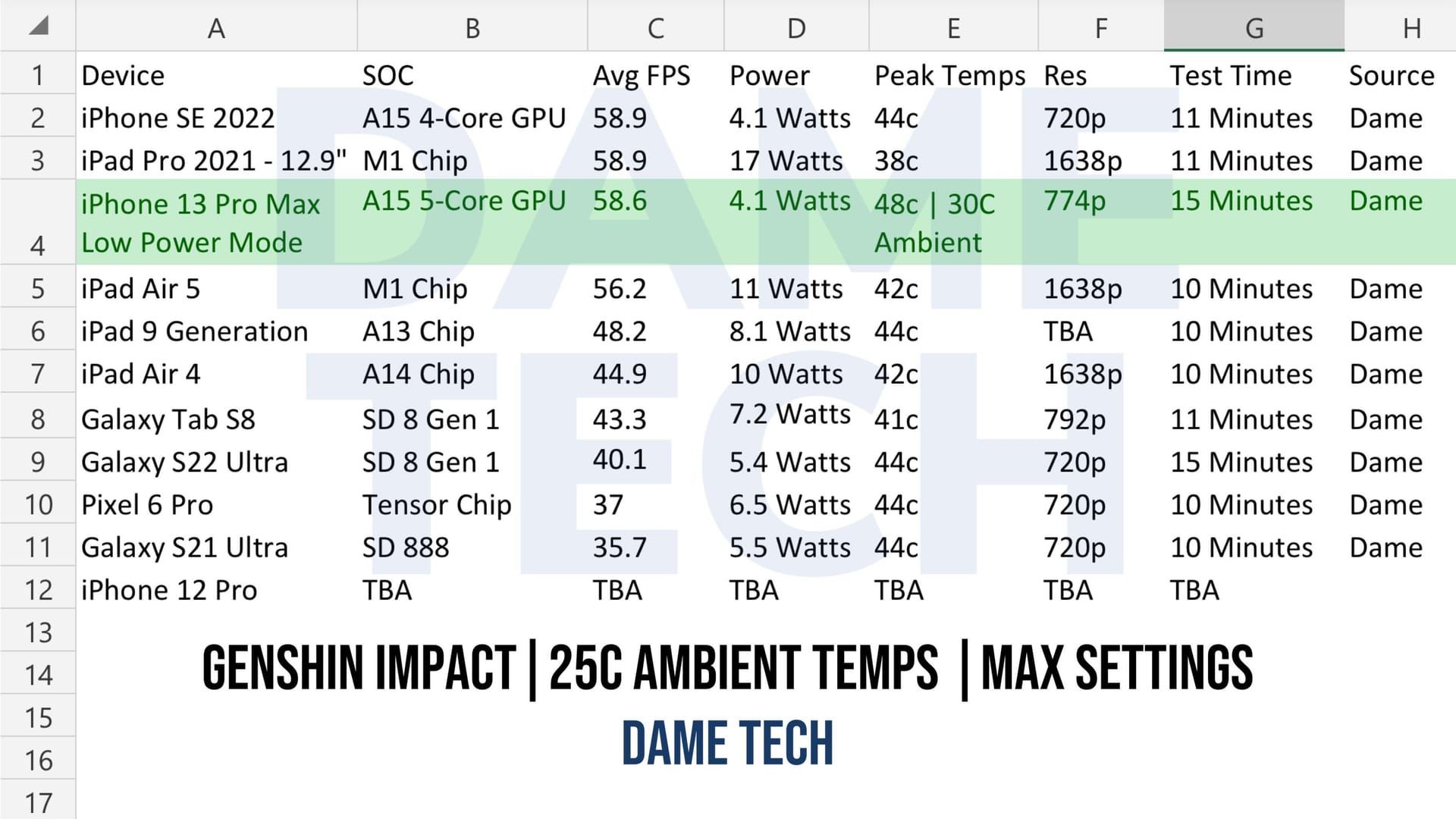
향상된 가명 경험을 원하는 플레이어는 BitTopup의 안전한 플랫폼을 통해 수정으로 배틀 패스 레벨을 구매할 수 있습니다. BitTopup은 모든 원신 관련 상품에 대해 경쟁력 있는 가격과 즉시 전송을 제공합니다.
비주얼 품질과 성능 사이의 줄다리기
환경 디테일을 '높음'이나 '매우 높음'으로요? 정신 건강을 생각한다면 꿈도 꾸지 마세요. 빠른 카메라 움직임 중에 발생하는 스터터링은 정말 끔찍합니다. '중간' 설정이 괜찮은 그래픽과 실제 플레이 가능성 사이의 절묘한 균형을 맞춰줍니다.
그림자 품질은 솔직히 말해 시각적 개선 효과는 미미하면서 리소스를 가장 많이 잡아먹는 주범 중 하나입니다. 저는 출시 때부터 그림자 설정을 '낮음'으로 하라고 설파해왔고, 지금도 그 생각은 변함없습니다. 시각 효과와 SFX 품질을 '가장 낮음'으로 설정하면요? 게임 플레이에 필요한 모든 것을 선명하게 유지하면서 GPU 부하를 15-20% 줄일 수 있습니다.
체적 안개, 반사, 블룸 같은 것들은 시각적 영향이 거의 없으니 과감히 포기해도 괜찮습니다. 이 점은 저를 신뢰치 하셔도 좋습니다.
하드웨어 현실 점검
최소 사양(Windows 7/8.1/10 64비트, Intel Core i5 6세대, 8GB RAM, GTX 1030)은 슬라이드 쇼 이상의 성능을 원한다면 사실상 농담 수준입니다. 가장 낮은 설정에서 30 FPS로 고정될 것이고, 그마저도 벅찰 겁니다.
기기를 집어 던지고 싶지 않게 만드는 실제 60 FPS 게임 플레이를 원한다면? Windows 10/11 64비트, Intel Core i7 7세대 또는 Ryzen 5 3600, 16GB RAM, 그리고 최소 GTX 1060 6GB나 RX 580은 필요합니다. 아, 그리고 저장 공간은요? 이제 100GB를 넘어섰습니다. 향후 업데이트를 고려해서 150GB 정도는 확보해두는 게 안전합니다.
필수 안드로이드 최적화 설정
그래픽 설정 제대로 맞추기
페이몬 메뉴 > 설정 > 그래픽으로 들어가서 '현재 성능 부하' 표시기를 주시하세요. 녹색의 원활 범위에 머무르는 것이 목표이며, 방법은 다음과 같습니다.
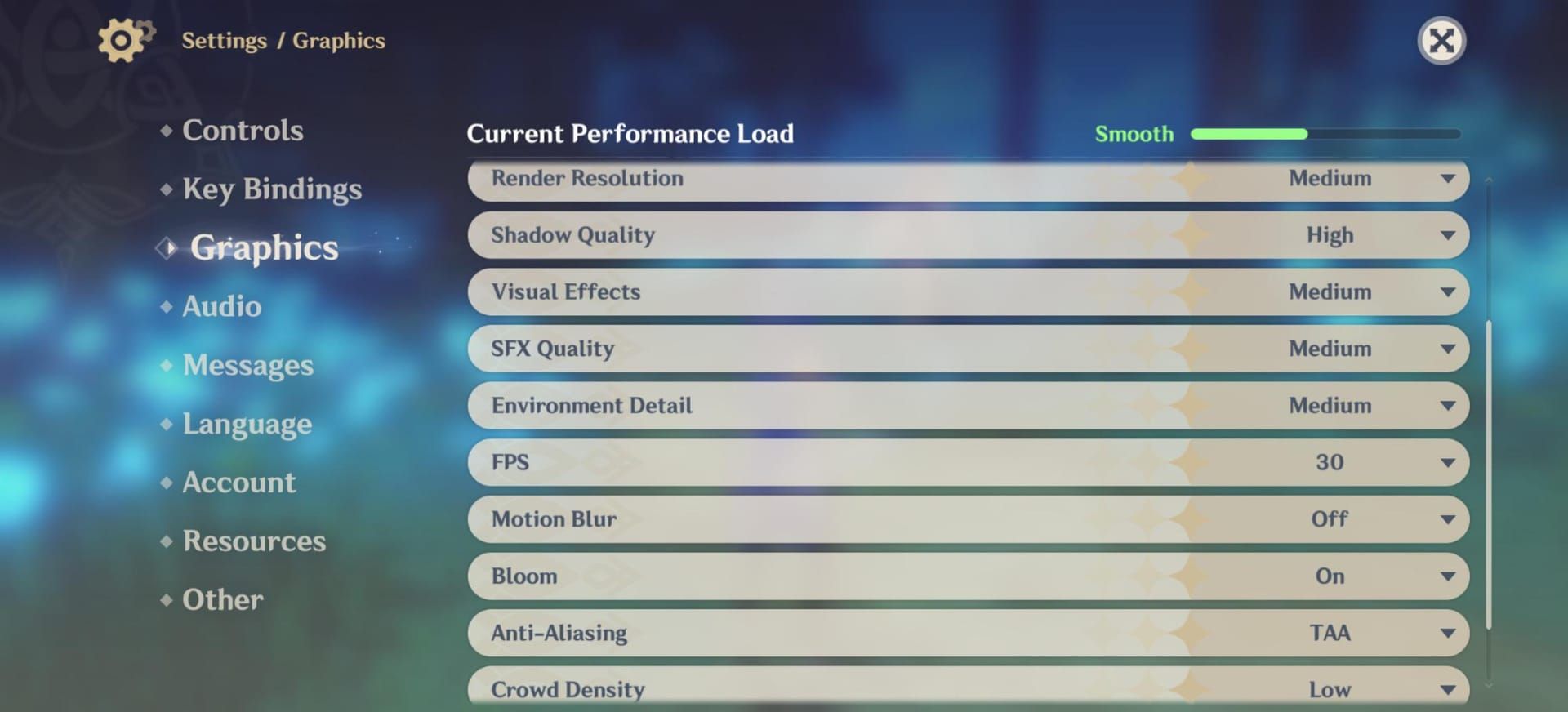
렌더링 해상도 '낮음', 그림자 품질 '낮음', 시각 효과 '낮음', SFX 품질 '가장 낮음', 환경 디테일 '낮음'으로 설정하세요. FPS는 60으로 설정하되, 불안정해지면 30으로 낮추세요. 모션 블러와 블룸은 끄고, 안티 앨리어싱은 TAA/FSR2를 사용하세요. 군중 밀도는 '낮음'으로 유지하고, 파티원 스킬 효과는 반드시 끄세요.
실제로 효과 있는 안드로이드 시스템 조정
가명 모드는 단순한 마케팅용 뜬구름 잡는 소리가 아닙니다. 샤오미의 게임 터보, 삼성의 게임 부스터는 실제로 시스템 리소스를 우선 할당하고 백그라운드 앱 새로고침을 중단시킵니다. 원신을 실행하기 전에 모든 앱을 종료하세요. 전부 다요.
RAM 부스터 앱은 4-6GB RAM을 사용 중이라면 도움이 될 수 있습니다. 가능하면 5GHz Wi-Fi로 전환하고, 바르바토스 맙소사, 가명 세션 중에는 자동 앱 업데이트를 비활성화하세요.
가명 모드 심층 분석
삼성 게임 부스터의 성능 모드는 발열을 더 잘 관리하면서 CPU/GPU 클럭 속도를 높여줍니다. 여기서 프로 팁 하나 드리자면, 플레이 중에 충전하지 마세요. 발열로 인한 쓰로틀링은 실재하며, 그 영향은 혹독합니다.
외부 스마트폰 쿨러도 효과가 있지만, 솔직히 말해서 장시간 플레이할 때는 그냥 규칙적으로 휴식을 취하는 게 낫습니다.
빠른 결제 원신 충전 서비스를 원하신다면, BitTopup은 다양한 결제 수단과 연중무휴 고객 지원으로 원활한 거래를 제공합니다.
PC 성능 완전 최적화 가이드
NVIDIA 제어판의 마법
이것이 바로 PC 플레이어들이 진정한 이점을 얻는 부분입니다. NVIDIA 제어판 > 3D 설정 관리 > 프로그램 설정으로 이동하세요. GenshinImpact.exe를 추가합니다(보통 C:\Games\HoYoPlay\games\Genshin Impact game\GenshinImpact.exe에 숨어 있습니다).
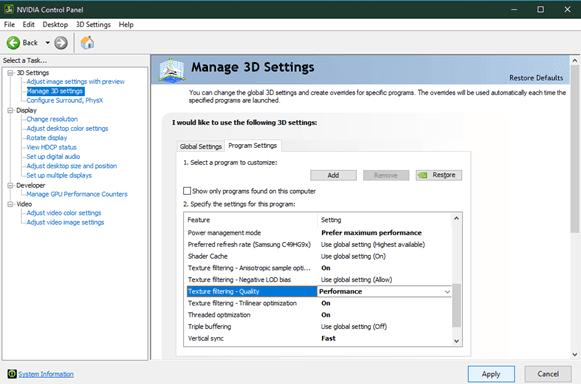
전원 관리 모드를 최고 성능 선호로, 텍스처 필터링 - 품질을 성능으로, CUDA - GPU를 주 NVIDIA GPU로 설정하세요. 이 설정들은 격렬한 나타 탐험 중에 GPU 클럭이 떨어지는 것을 방지해 줍니다.
Windows 시스템 최적화
Windows 설정 > 그래픽 설정을 통해 하드웨어 가속 GPU 예약을 활성화하세요. 지연 시간을 눈에 띄게 줄여줍니다. 그래픽 설정에 GenshinImpact.exe를 추가하고 고성능 모드를 선택하세요.
게임이 실행되면 작업 관리자를 열고, 세부 정보 탭으로 이동하여 GenshinImpact.exe를 마우스 오른쪽 버튼으로 클릭한 다음 우선 순위를 높음으로 설정하세요. 더 많은 시스템 리소스 = 더 나은 성능. 간단한 계산이죠.
파워 유저를 위한 고급 기술
Windows 가명 기능을 완전히 비활성화하세요. 설정 > 가명으로 이동하여 게임 바 녹화, 백그라운드 캡처, 게임 모드를 모두 끄세요(직관에 반하는 것 같지만, 저를 신뢰치 하세요).
높은 DPI 스케일링 동작 재정의: 실행 파일 마우스 오른쪽 클릭 > 속성 > 호환성 > 높은 DPI 설정 변경으로 이동하여 **높은 DPI 스케일링 동작을 재정의합니다.**를 체크하고 응용 프로그램으로 설정하세요.
RivaTuner Statistics Server는 정밀한 프레임 속도 제한을 제공하며, FPS Unlocker는 기본 60 FPS 제한을 완전히 제거해 줍니다.
고급 인게임 설정 상세 분석
렌더링 해상도: 성능의 최적점
렌더링 해상도 0.8은 마법과도 같습니다. 그래픽을 괜찮게 유지하면서 20-25%의 성능 향상을 가져옵니다. RTX 2060 이상을 사용 중이라면 다른 모든 것을 최적화했을 때 60 FPS에서 1.0 렌더링 해상도를 유지할 수 있을 겁니다.
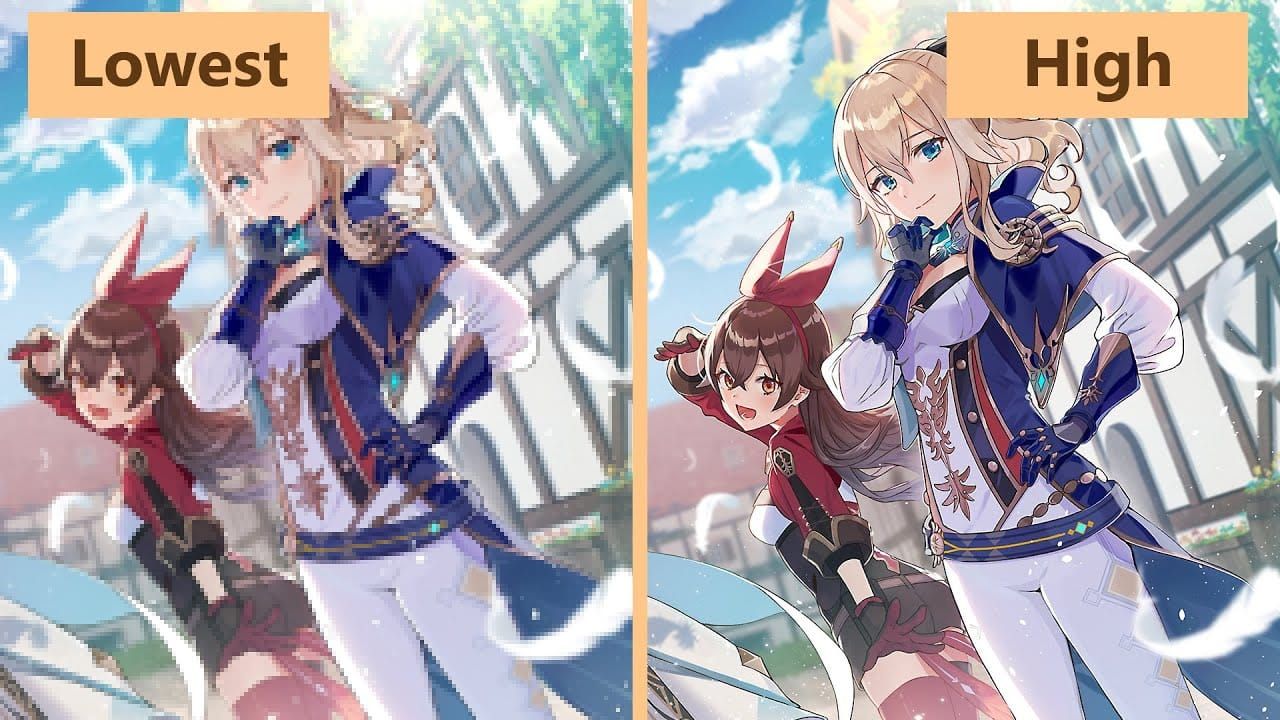
여기서 성능 스케일링은 기하급수적입니다. 1.0에서 0.8로 낮추는 것이 1.2에서 1.0으로 낮추는 것보다 훨씬 더 큰 이점을 제공합니다.
그림자와 조명의 현실
높은 그림자 설정은 성능을 박살 냅니다. '낮음' 설정에 비해 15-20%나 성능을 잡아먹는데, 솔직히 실제 게임 플레이 중에는 시각적 차이가 거의 없습니다.
비등방성 필터링 1x는 최고의 성능을 제공합니다. 8x/16x는 고사양 시스템에서 프레임 속도에 미미한 영향을 주면서 더 좋아 보이지만, 나선 비경에서는 모든 프레임이 소중합니다.
효과 및 후처리 선택
시각 효과 '가장 낮음'은 원소 반응이 난무하거나 멀티플레이 혼돈 속에서 구세주와 같습니다. SMAA는 수용 가능한 수준의 계단 현상 완화와 함께 최고의 성능을 제공하며, TAA는 약간의 성능 저하를 감수하고 우수한 품질을 제공합니다.
FSR2는 지원 하드웨어에서 지능적인 업스케일링을 통해 시각적 품질을 유지하면서 실제로 성능을 향상시킬 수 있습니다. 마법은 아니지만, 마법에 가깝죠.
기기별 최적화 전략
고사양 기기의 최적점
금어초 865, Dimensity 1200 프로세서는 '중간' 설정에서 60 FPS를 꽤 편안하게 처리할 수 있습니다. 금어초 8 Gen 3를 사용 중이라면 Vulkan API 렌더링을 활성화하세요. 최대 30%의 성능 향상을 기대할 수 있습니다.
RTX 3060 이상에 FPS 언락커 도구를 사용한다고요? 200 FPS 이상을 보게 될 겁니다. 이는 권장 사양인 GTX 1060 6GB보다 1.7배 빠른 속도입니다.
중급 기기에서의 타협점
금어초 845 프로세서는 모든 설정을 '낮음'으로 해야 합니다. 체적 안개, 반사, 블룸은 반드시 비활성화하세요. 30분 이상 가명 세션을 진행하면 발열 쓰로틀링이 발생하여 20-30%의 성능 저하를 보게 될 것입니다.
외부 쿨러나 에어컨이 있는 환경은 일관된 성능을 유지하는 데 도움이 됩니다. 이상적이진 않지만 효과는 있습니다.
저사양 기기 생존 가이드
4GB RAM이나 내장 그래픽을 사용하시나요? 당신은 생존 모드에 있습니다. 모든 설정을 '가장 낮음'으로, 렌더링 해상도를 0.6-0.8로, FPS를 30으로 제한하고, RNG의 신에게 기도하세요.
Ryzen 5 5600G는 듀얼 채널 RAM, 백그라운드 앱 종료, 그리고 발열 여유가 있다면 약간의 GPU 오버클럭을 통해 실제로 60 FPS에 도달할 수 있습니다.
발열 관리와 지속적인 성능 유지
발열과의 전쟁
모바일 기기는 내부 온도가 40-45°C에 도달하면 쓰로틀링이 시작되어 CPU/GPU 속도를 20-40%까지 줄입니다. 가명 세션은 45분 미만으로 유지하고, 플레이 중에는 충전하지 않으며, 충분한 환기를 확보하세요.
배터리가 20% 미만일 때 가명하면 추가적인 열이 발생합니다. 그냥... 하지 마세요.
중요한 성능 모니터링
RTSS는 PC 사용자에게 포괄적인 프레임 타임 분석을 제공합니다. 안드로이드 사용자는 개발자 옵션에서 새로고침 빈도 표시 또는 GPU 렌더링 프로파일을 활성화할 수 있습니다.
격렬한 전투 중인 나타와 같이 부하가 심한 지역에서 프레임 드랍과 스터터링을 모니터링하세요. 바로 그곳에서 당신의 최적화가 진정한 시험대에 오릅니다.
네트워크 및 멀티플레이 성능 최적화
연결의 기본
핑이 100ms를 넘으면 눈에 띄는 랙이 발생합니다. 200ms 이상으로 치솟으면요? 심각한 스터터링 영역입니다. 안정성 면에서는 유선 이더넷이 항상 Wi-Fi보다 우수합니다.
더 나은 라우팅과 지연 시간 감소를 위해 Google DNS(8.8.8.8, 8.8.4.4) 또는 Cloudflare DNS(1.1.1.1)로 전환하세요.
멀티플레이 시 고려사항
멀티플레이 세션 중 파티클 부하를 줄이려면 파티원 스킬 효과를 비활성화하세요. 스트리밍 서비스, 다운로드, 클라우드 동기화, 자동 업데이트 등 대역폭을 잡아먹는 것들을 종료하세요.
작업 관리자를 사용하여 가명 중에 네트워크 대역폭을 잡아먹는 것이 무엇인지 확인하세요.
일반적인 성능 문제 해결
FPS 드랍 원인 추적
갑작스러운 FPS 드랍은 보통 발열 쓰로틀링, 백그라운드 간섭 또는 리소스 부족을 의미합니다. 게임 플레이 중에 시스템 온도, CPU 사용량, 메모리 사용량을 모니터링하세요.
환경 디테일 '높음'/'매우 높음'은 빠른 카메라 움직임 중에 스터터링을 유발합니다. '중간'으로 낮추세요.
스터터링 해결책
전체 화면 최적화 비활성화: 실행 파일 마우스 오른쪽 클릭 > 속성 > 호환성 > 전체 화면 최적화 사용 안 함을 체크하세요.
게임 내에서 수직 동기화를 비활성화하고, RTSS나 그래픽 드라이버를 통해 외부 프레임 제한을 사용하세요. G-Sync/FreeSync 모니터 사용자는 드라이버에서 적응형 동기화를 활성화하고 게임 내 수직 동기화를 비활성화하면 이점을 얻을 수 있습니다.
성능 테스트 및 측정
사용할 만한 모니터링 도구
RTSS는 포괄적인 프레임 타임 분석, 평균 FPS, 프레임 타임 일관성 및 성능 그래프를 제공합니다. 실시간 모니터링을 위해 화면 표시를 활성화하세요.
안드로이드 사용자는 개발자 옵션을 활성화하여 기본적인 성능 모니터링을 하거나 GameBench를 사용하여 상세한 분석을 할 수 있습니다.
실제 환경 테스트 장소
나타는 최대 성능 부하를 테스트하기에 가장 까다로운 시나리오를 제공합니다. 질주, 카메라 회전, 원소 반응을 동반한 전투, 멀티플레이 시나리오 등 표준화된 테스트를 실행하세요.

최고 성능보다는 최소 FPS, 평균 FPS, 그리고 일관성을 기록하세요. 실제 환경에서의 최적화가 언제나 인공적인 벤치마크를 이깁니다.
자주 묻는 질문
안드로이드 기기에서 안정적인 60 FPS를 얻으려면 어떻게 해야 하나요? 렌더링 해상도를 '낮음'으로, 그림자 품질을 '낮음'으로, 시각 효과를 '낮음'으로 설정하세요. 모션 블러, 블룸, 파티원 스킬 효과를 비활성화하세요. 가명 모드를 활성화하고, 백그라운드 앱을 종료하며, 플레이 중 충전을 피하세요.
어떤 PC 설정이 가장 큰 FPS 향상을 가져오나요? 렌더링 해상도를 0.8로 설정하면 20-25% 향상됩니다. 그림자 품질을 '낮음'으로, 시각 효과를 '가장 낮음'으로 설정하고, 수직 동기화, 모션 블러, 블룸을 비활성화하세요. 프로세스 우선 순위를 '높음'으로 설정하고, NVIDIA 제어판을 최고 성능으로 구성하세요.
제 고사양 기기에서도 왜 FPS 드랍이 발생하나요? 장시간 플레이 시 발열 쓰로틀링이나 백그라운드 간섭 때문일 수 있습니다. 온도를 모니터링하고, 세션을 45분 미만으로 제한하며, 백그라운드 앱을 종료하고, 드라이버를 업데이트하세요. 환경 디테일을 '중간'으로 설정하세요.
원신에서 스터터링 문제를 어떻게 해결하나요? 실행 파일 속성에서 전체 화면 최적화를 비활성화하세요. 게임 내에서 수직 동기화를 끄고, 외부 프레임 제한을 사용하세요. 환경 디테일을 '중간'/'낮음'으로 설정하고, 작업 관리자에서 우선 순위가 '높음'인지 확인하세요.
게임 플레이에서 30 FPS와 60 FPS의 차이점은 무엇인가요? 60 FPS는 더 반응이 빠른 조작, 부드러운 카메라 움직임, 감소된 입력 지연을 제공합니다. 캐릭터 교체, 회피, 조준이 더 정확해집니다. 나선 비경이나 보스전에서 가장 두드러지게 나타납니다.
저사양 기기에서 원신을 어떻게 최적화하나요? 모든 옵션을 '가장 낮음'으로 설정하고, 렌더링 해상도를 0.6-0.8로 줄이며, FPS를 30으로 제한하세요. 백그라운드 앱을 종료하고, 절전 모드를 활성화하며, 냉각을 확실히 하세요. 4GB 기기에는 RAM 부스터를, 내장 그래픽에는 듀얼 채널 RAM을 사용하세요.


















